Sådan ændres eller gendanner du standardplaceringen af kamerarullemappen i Windows 10

Denne vejledning viser dig, hvordan du ændrer eller gendanner standardplaceringen af kamerarullemappen i Windows 10.

Windows 10 har haft sikkerhedsproblemer. Fra Spectre og Meltdown til den nylige Print Spooler-fejl er listen over Windows 10-sårbarheder "omfattende". Det er derfor en lettelse at se Microsoft fordoble sikkerheden i Windows 11 .
Windows 11 bliver et mere sikkert styresystem end Windows 10. Microsofts nye fokus på sikkerhed i Windows 11 kommer til at dreje sig om flere nøglefunktioner. Så lad os se på de vigtige sikkerhedsfunktioner, der styrker Windows 11's forsvar.
1. Trusted Platform Module (TPM)
TPM 2.0 understøtter bedre kryptografiske algoritmer
Siden Microsoft annoncerede, at Windows 11 kræver Trusted Platform Module (TPM) 2.0- understøttelse , er dette emne blevet kontroversielt. Selvom TPM-chips har eksisteret i mere end et årti, har enhedsproducenter og brugere indtil videre ikke taget dem seriøst.
TPM-chippen er et kryptografisk lager, der gemmer krypteringsnøgler, adgangskoder og certifikater. TPM-chippen bruger lagrede poster til at identificere og autentificere enheder, software og brugere.
For eksempel arbejder Windows Hello i Windows 11 sammen med TPM 2.0-chippen for at sikre login-processen. TPM 2.0-chippen gemmer en hemmelighed relateret til Windows Hello og bruger denne hemmelighed til at godkende brugeren.
Ifølge Microsoft på Windows Blogs er grunden til at bruge den nye TPM 2.0 i stedet for den ældre TPM 1.2, fordi TPM 2.0 understøtter bedre kryptografiske algoritmer.
Med andre ord vil TPM 2.0-chippen sikre, at pc'er, der kører Windows 11, er autentificeret og ikke kompromitteret.
2. Virtualiseringsbaseret sikkerhed (VBS)

Virtualization-Based Security (VBS) hjælper med at beskytte mod udnyttelsesangreb
Microsoft har inkluderet funktionen Virtualization-Based Security (VBS) i Windows 11. Denne funktion har til formål at beskytte sikkerhedsløsninger mod udnyttelsesangreb ved at gemme disse løsninger inde i en partition . Systemhukommelsessegmenter er isolerede og sikrede.
I enklere vendinger tager VBS en del af systemhukommelsen, isolerer den fra resten af operativsystemet og bruger denne plads til at hoste sikkerhedsløsninger. Ved at gøre dette beskytter Microsoft sikkerhedsløsninger, der er det primære mål for de fleste cyberangreb.
Selvom VBS-understøttelse er tilgængelig i Windows 10, bruges denne funktion ikke som standard. Microsoft ændrer dette med Windows 11. Virksomheden har annonceret, at det vil aktivere VBS på de fleste versioner af Windows 11 som standard næste år.
3. Hypervisor-beskyttet kodeintegritet (HVCI)
Hypervisor-beskyttet kodeintegritet er en funktion i VBS, der beskytter det isolerede systemhukommelsesmiljø, som VBS opretter. HVCI sikrer, at Windows-kernen, også kaldet styresystemets hjerne, ikke kompromitteres.
Da mange udnyttelser er afhængige af at bruge kernetilstand for at få adgang til systemet, gør HVCI et vigtigt stykke arbejde med at sikre, at kernen er sikker og ikke kan bruges til at angribe systemet.
HVCI sikrer, at Windows-hjernen (kernen) ikke gør noget dumt, der kan kompromittere systemets sikkerhed.
Windows 10 leveres med HVCI. Men det reducerer ydeevnen af ældre CPU'er en del. Dette er en af grundene til, at Microsoft kræver AMD CPU'er 8. generation eller nyere og Zen 2 eller nyere, da det har dedikeret hardware til HVCI.
Kort sagt vil Windows 11 som standard være væsentligt mere sikkert end Windows 10 ved brug af HVCI og VBS.
5. UEFI Secure Boot
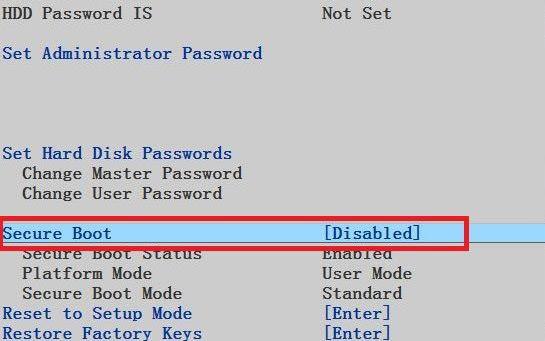
Alle Windows 11-maskiner kommer med UEFI Secure Boot
Før vi taler om UEFI Secure Boot , lad os gøre én ting klart: Alle Windows-sikkerhedsværktøjer og -protokoller kan ikke gøre noget, hvis dit system er kompromitteret før opstart.
Kort sagt, hvis Windows starter med ondsindet kode, kan udnyttelsesangrebet omgå alle sikkerhedsforanstaltninger. UEFI Secure Boot sikrer, at dette ikke sker ved at verificere, at computeren kun starter med kode fra en pålidelig kilde. Denne kilde kan være pc-producenten, chipproducenten eller Microsoft.
Alle Windows 11-maskiner kommer med UEFI Secure Boot fra starten. Dette vil give Windows 11-maskiner et markant løft i sikkerhed sammenlignet med Windows 10-enheder.
Microsoft sørger for, at det nye styresystem er sikkert fra starten. Sikkerhedsfokuseret hardware som TPM 2.0 og nyere CPU'er vil aktivere funktioner som VBS og UEFI Secure Boot for at beskytte brugere mod udnyttelsesangreb.
De fleste Windows-brugere bruger dog stadig ældre maskiner. Så Microsoft skal overbevise folk om at købe nye pc'er. Og det bliver ikke nemt.
Denne vejledning viser dig, hvordan du ændrer eller gendanner standardplaceringen af kamerarullemappen i Windows 10.
Ved at reducere størrelsen og kapaciteten af billeder bliver det nemmere for dig at dele eller sende dem til nogen. Især på Windows 10 kan du batch-ændre størrelsen på billeder med nogle få enkle trin.
Hvis du ikke behøver at vise nyligt besøgte varer og steder af sikkerheds- eller privatlivsmæssige årsager, kan du nemt slå det fra.
Ét sted til at styre mange operationer direkte på proceslinjen.
På Windows 10 kan du downloade og installere gruppepolitikskabeloner til at administrere Microsoft Edge-indstillinger, og denne vejledning viser dig processen.
Proceslinjen har begrænset plads, og hvis du regelmæssigt arbejder med flere apps, kan du hurtigt løbe tør for plads til at fastgøre flere af dine yndlingsapps.
Statuslinjen i bunden af File Explorer fortæller dig, hvor mange elementer der er inde i og valgt for den aktuelt åbne mappe. De to knapper nedenfor er også tilgængelige i højre side af statuslinjen.
Microsoft har bekræftet, at den næste store opdatering er Windows 10 Fall Creators Update. Sådan opdaterer du operativsystemet tidligt, før virksomheden officielt lancerer det.
Indstillingen Tillad vækningstimere i Strømstyring giver Windows mulighed for automatisk at vække computeren fra dvaletilstand for at udføre planlagte opgaver og andre programmer.
Windows Security sender meddelelser med vigtige oplysninger om din enheds sundhed og sikkerhed. Du kan angive, hvilke notifikationer du ønsker at modtage. I denne artikel vil Quantrimang vise dig, hvordan du slår meddelelser til eller fra fra Windows Security Center i Windows 10.
Du kan også lide, at et klik på proceslinjeikonet fører dig direkte til det sidste vindue, du havde åbent i appen, uden behov for et miniaturebillede.
Hvis du vil ændre den første dag i ugen i Windows 10, så den matcher det land, du bor i, dit arbejdsmiljø eller for bedre at administrere din kalender, kan du ændre det via appen Indstillinger eller Kontrolpanel.
Fra og med din telefon-app version 1.20111.105.0 er der tilføjet en ny indstilling for flere vinduer, som giver dig mulighed for at aktivere eller deaktivere for at advare dig, før du lukker flere vinduer, når du afslutter din telefon-app.
Denne vejledning viser dig, hvordan du aktiverer eller deaktiverer Win32 lange stier-politikken for at have stier længere end 260 tegn for alle brugere i Windows 10.
Tilmeld dig Tips.BlogCafeIT for at lære, hvordan du deaktiverer foreslåede programmer (Foreslåede apps) på Windows 10 i denne artikel!
I dag får batteriet til at tømmes hurtigt ved at bruge mange programmer til bærbare computere. Dette er også en af grundene til, at computerbatterier hurtigt bliver slidt op. Nedenfor er de mest effektive måder at spare batteri på Windows 10, som læsere bør overveje.
Hvis du vil, kan du standardisere kontobilledet for alle brugere på din pc til standardkontobilledet og forhindre brugere i at kunne ændre deres kontobillede senere.
Er du træt af, at Windows 10 irriterer dig med "Få endnu mere ud af Windows"-startskærmen, hver gang du opdaterer? Det kan være nyttigt for nogle mennesker, men også hæmmende for dem, der ikke har brug for det. Sådan slår du denne funktion fra.
Hvis du har en kraftfuld pc eller ikke har mange opstartsprogrammer i Windows 10, så kan du prøve at reducere eller endda deaktivere Startup Delay helt for at hjælpe din pc med at starte hurtigere.
Microsofts nye Chromium-baserede Edge-browser dropper understøttelse af EPUB e-bogsfiler. Du skal bruge en tredjeparts EPUB-læserapp for at se EPUB-filer på Windows 10. Her er nogle gode gratis muligheder at vælge imellem.
Kiosktilstand på Windows 10 er en tilstand til kun at bruge 1 applikation eller kun få adgang til 1 websted med gæstebrugere.
Denne vejledning viser dig, hvordan du ændrer eller gendanner standardplaceringen af kamerarullemappen i Windows 10.
Redigering af værtsfilen kan medføre, at du ikke kan få adgang til internettet, hvis filen ikke er ændret korrekt. Den følgende artikel vil guide dig til at redigere værtsfilen i Windows 10.
Ved at reducere størrelsen og kapaciteten af billeder bliver det nemmere for dig at dele eller sende dem til nogen. Især på Windows 10 kan du batch-ændre størrelsen på billeder med nogle få enkle trin.
Hvis du ikke behøver at vise nyligt besøgte varer og steder af sikkerheds- eller privatlivsmæssige årsager, kan du nemt slå det fra.
Microsoft har netop udgivet Windows 10 Anniversary Update med mange forbedringer og nye funktioner. I denne nye opdatering vil du se en masse ændringer. Fra Windows Ink stylus-understøttelse til Microsoft Edge-browserudvidelsesunderstøttelse er Start Menu og Cortana også blevet væsentligt forbedret.
Ét sted til at styre mange operationer direkte på proceslinjen.
På Windows 10 kan du downloade og installere gruppepolitikskabeloner til at administrere Microsoft Edge-indstillinger, og denne vejledning viser dig processen.
Dark Mode er en mørk baggrundsgrænseflade på Windows 10, der hjælper computeren med at spare batteristrøm og reducere påvirkningen af brugerens øjne.
Proceslinjen har begrænset plads, og hvis du regelmæssigt arbejder med flere apps, kan du hurtigt løbe tør for plads til at fastgøre flere af dine yndlingsapps.






















